Win10键盘CapsLock按键不能切换英文大小写的解决办法[多图]
教程之家
操作系统
如果要切换英文的大小写,我们一般会使用CapsLock按键,但是近期一个用户反映,在Win10系统上使用这个按键之后,没办法切换英文大小写,这是怎么回事?键盘CapsLock按键失灵,不能切换大小写该怎么办?请看下文具体解决办法。
操作步骤:
1、首先打开控制面板,点击更换输入法;

2、在弹出的窗口中点击高级设置;
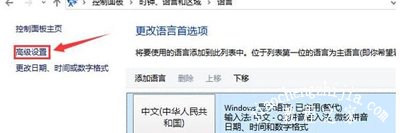
3、随后调出高级设置窗口后,在切换输入法栏下选择更改语言栏热键;

4、最后弹出文本服务和输入语言窗口,我们切换至高级键设置选项卡,点击“按caps lock键”,并点击确定保存设置即可。
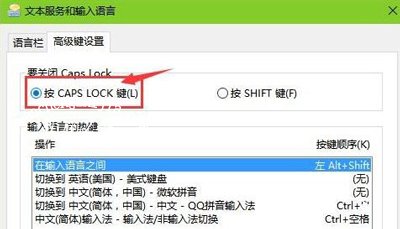
其他键盘常见问题:
Win10笔记本电脑键盘失灵无法使用的解决办法
技嘉主板U盘启动进PE系统后键盘鼠标失灵无法使用怎么办
![笔记本安装win7系统步骤[多图]](https://img.jiaochengzhijia.com/uploadfile/2023/0330/20230330024507811.png@crop@160x90.png)
![如何给电脑重装系统win7[多图]](https://img.jiaochengzhijia.com/uploadfile/2023/0329/20230329223506146.png@crop@160x90.png)

![u盘安装win7系统教程图解[多图]](https://img.jiaochengzhijia.com/uploadfile/2023/0322/20230322061558376.png@crop@160x90.png)
![win7在线重装系统教程[多图]](https://img.jiaochengzhijia.com/uploadfile/2023/0322/20230322010628891.png@crop@160x90.png)
![详解戴尔笔记本怎么分盘win11系统[多图]](https://img.jiaochengzhijia.com/uploadfile/2021/1226/20211226140123148.png@crop@240x180.png)
![win10如何安装ahci驱动 教你win10系统下怎么加载ahci驱动[多图]](https://img.jiaochengzhijia.com/uploads/allimg/200505/05221113G-0-lp.png@crop@240x180.png)
![win11怎么把网速调到最快的步骤教程[多图]](https://img.jiaochengzhijia.com/uploadfile/2022/0107/20220107030902317.png@crop@240x180.png)
![win7语音聊天听不到声音的原因及解决方法[多图]](https://img.jiaochengzhijia.com/uploads/allimg/200501/1T10LT7-0-lp.jpg@crop@240x180.jpg)